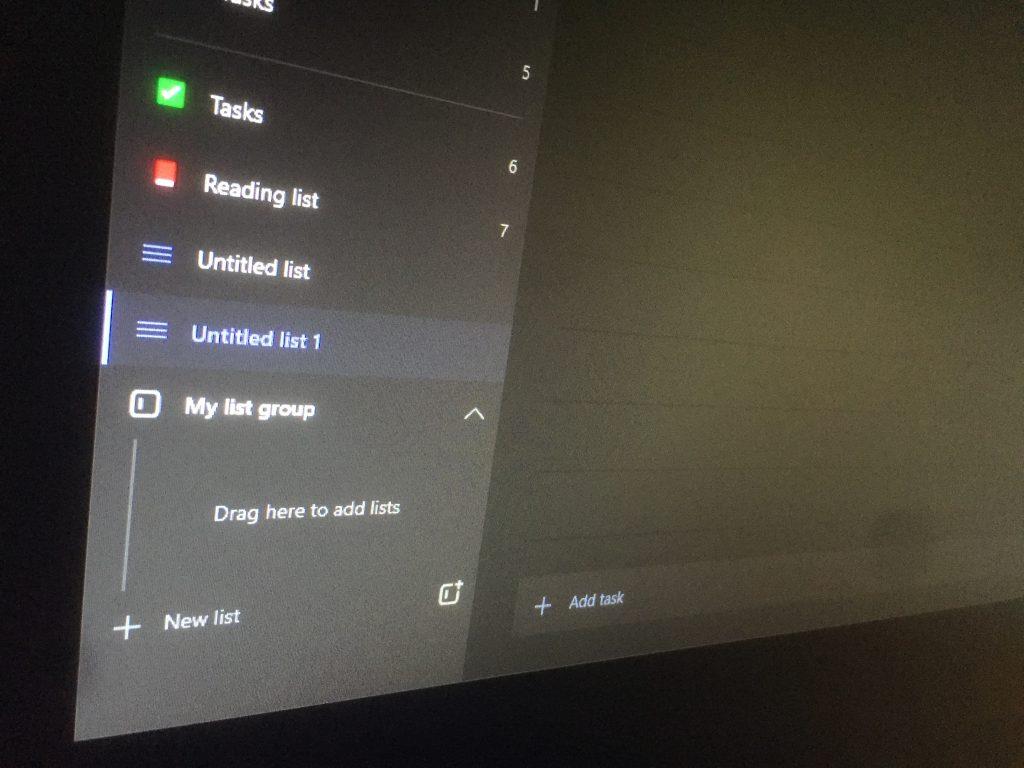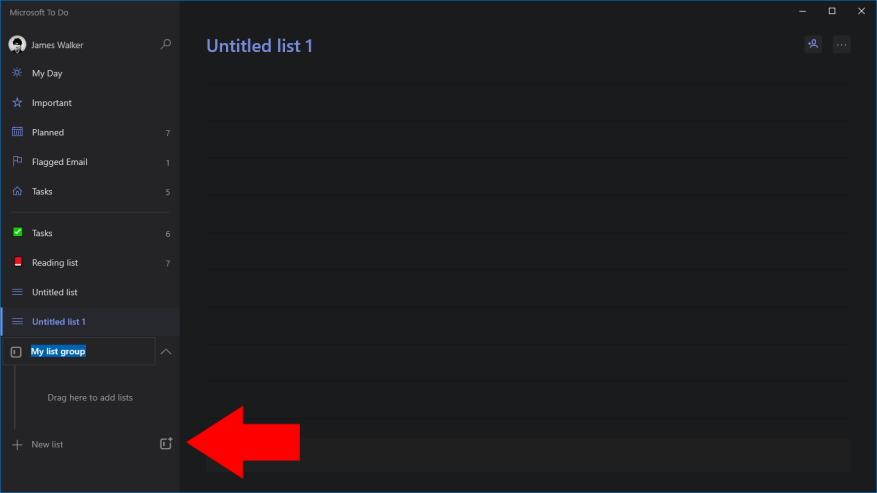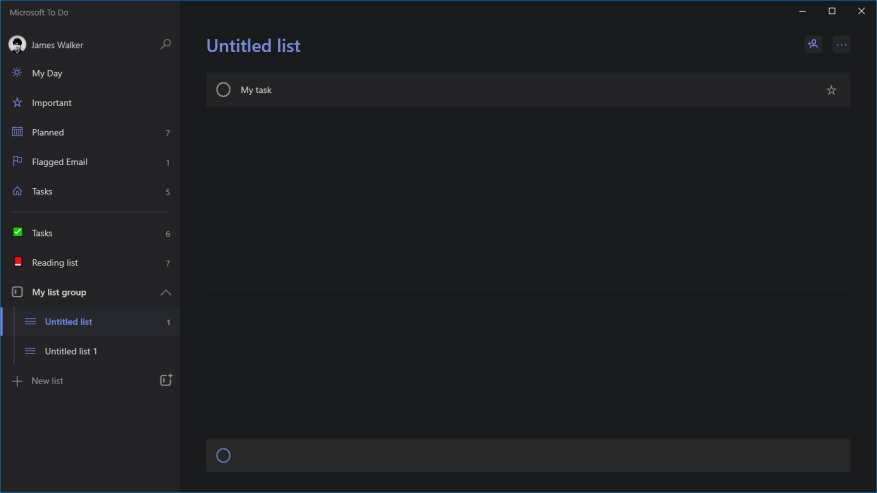Microsoft To Do a récemment déployé la prise en charge de la création de groupes de listes. Cette fonctionnalité vous permet de ranger votre menu de navigation en imbriquant des listes de tâches associées dans des dossiers nommés.
Pour créer un groupe, appuyez sur l’icône à droite du bouton « Nouvelle liste » dans la navigation de To Do. Ensuite, tapez un nom pour votre groupe de liste.
Une fois le groupe créé, vous êtes prêt à y ajouter des listes ! Faites glisser et déposez l’une de vos listes dans le panneau sous le nom du groupe. Ils appartiendront désormais au groupe. Vous pouvez cliquer sur le nom du groupe pour masquer ou afficher les listes qui s’y trouvent.
Les groupes sont un moyen pratique de combiner des listes de tâches associées. Cependant, la fonctionnalité est actuellement assez limitée. Il n’y a aucun moyen d’afficher une liste de toutes les tâches d’un groupe, agrégées à partir de toutes les listes qu’il contient. Les groupes sont des collections statiques de listes, vous ne pouvez donc pas les utiliser pour créer des workflows de gestion de tâches plus complexes. Il est possible que Microsoft ajoute d’autres fonctionnalités spécifiques aux groupes à l’avenir, mais pour l’instant, il s’agit uniquement d’un mécanisme d’organisation.
FAQ
Comment créer un groupe de listes ?
Pour créer un groupe, appuyez sur l’icône à droite du bouton « Nouvelle liste » dans la navigation de To Do. Ensuite, tapez un nom pour votre groupe de liste. Une fois le groupe créé, vous êtes prêt à y ajouter des listes ! Faites glisser et déposez l’une de vos listes dans le panneau sous le nom du groupe.
Comment puis-je créer un groupe dans Microsoft pour faire?
Comment créer un groupe dans Microsoft to Do 1 Cliquez sur le bouton « + » à côté de « Nouvelle liste » dans la barre latérale. 2 Nommez votre groupe. 3 Faites glisser et déposez les listes de tâches dans le groupe. Voir plus….
Comment créer un groupe de contacts ?
Cliquez sur la petite flèche à côté du bouton bleu Nouveau contact et sélectionnez Nouveau groupe dans le menu déroulant. Lorsque la boîte de dialogue s’ouvre, saisissez le nom du groupe de contacts que vous souhaitez créer. Vous pouvez saisir le contenu du groupe dans le champ de description, puis cliquer sur Créer.
Comment créer et modifier des groupes ?
Sélectionnez l’onglet Groupes à gauche de l’écran. Cliquez sur +Ajouter. Entrez un nom unique pour le groupe et une description facultative. Appuyez sur Créer. Une fois le groupe créé, il est ajouté à la liste des groupes. Pour modifier le nom ou la description du groupe, cliquez sur le nom du groupe et sur Paramètres.
Comment faire une discussion de groupe dans Microsoft Teams ?
Nous pouvons également facilement changer le nom du groupe dans les équipes. Cliquez sur l’icône de flèche comme ci-dessous et indiquez le nom. Vous pouvez voir le nom du groupe des équipes Microsoft. Une fois que nous avons créé le groupe dans les équipes, nous pouvons facilement créer une discussion de groupe dans les équipes Microsoft. Sélectionnez le groupe sur le côté gauche, puis vous pouvez taper n’importe quoi dans la boîte de discussion.
Comment puis-je créer un groupe de listes dans Microsoft à faire ?
Faites glisser et déposez des listes de tâches dans le groupe. Microsoft To Do a récemment déployé la prise en charge de la création de groupes de listes. Cette fonctionnalité vous permet de ranger votre menu de navigation en imbriquant des listes de tâches associées dans des dossiers nommés. Pour créer un groupe, appuyez sur l’icône à droite du bouton « Nouvelle liste » dans la navigation de To Do. Ensuite, tapez un nom pour votre groupe de liste.
Comment créer un groupe dans Office 365 ?
Créez un groupe Microsoft 365. Dans le centre d’administration, développez Groupes, puis cliquez sur Groupes. Sélectionnez Ajouter un groupe. Sur la page Choisir un type de groupe, sélectionnez Office 365, puis sélectionnez Suivant. Sur la page Général, saisissez un nom pour le groupe et, éventuellement, une description. Sélectionnez Suivant.
Comment créer un groupe de contacts dans Outlook 2007 ?
Dans la zone Nom, saisissez un nom pour le groupe de contacts. Sous l’onglet Groupe de contacts, dans le groupe Membres, cliquez sur Ajouter des membres, puis sur À partir des contacts Outlook, À partir du carnet d’adresses ou Nouveau contact de messagerie. Si vous ajoutez un nouveau contact de messagerie, entrez les informations de la personne dans la boîte de dialogue Ajouter un nouveau membre.
Comment créer un groupe de contacts ou une liste de distribution dans Outlook ?
Créez un groupe de contacts ou une liste de distribution dans Outlook pour PC. Dans la barre de navigation, cliquez sur Personnes. Sous Mes contacts, sélectionnez le dossier dans lequel vous souhaitez enregistrer le groupe de contacts.Généralement, vous sélectionnez Contacts. Dans le ruban, sélectionnez Nouveau groupe de contacts. Donnez un nom à votre groupe de contacts. Cliquez sur Ajouter…
Comment créer un groupe pour mes contacts ?
Ouvrez Contacts. Cliquez sur Tous les contacts en haut à gauche de l’écran, puis cliquez sur l’icône + en bas. Choisissez Nouveau groupe . Nommez votre groupe et appuyez sur Retour sur votre clavier. Cliquez à nouveau sur Tous les contacts pour pouvoir ajouter des contacts à votre groupe. Faites glisser et déposez les contacts que vous souhaitez ajouter à votre nouveau groupe.
Comment regrouper par colonne dans une liste ?
Avec la liste ou la bibliothèque ouverte, sélectionnez l’onglet Bibliothèque, puis sélectionnez Créer une vue. Remplissez les champs pour décrire la vue que vous créez. Sélectionnez l’onglet Bibliothèque, puis sélectionnez Modifier la vue. Faites défiler vers le bas et développez Regrouper par. Dans la section Group By, sous First group by the column, ouvrez la liste et choisissez un nom de colonne.
Comment configurer un groupe dans Salesforce ?
Cliquez sur Ajouter un groupe et suivez les instructions dans le volet de détails. Dans la section Choisir un type de groupe, sélectionnez Distribution et cliquez sur Suivant. Sous Configurer la section de base, entrez les détails et cliquez sur Suivant. Dans la section Attribuer des propriétaires, cliquez sur + Attribuer des propriétaires, sélectionnez le propriétaire du groupe dans la liste, puis cliquez sur Suivant.
Comment modifier le nom et la description d’un groupe ?
Accédez à la page de groupe que vous souhaitez modifier. Cliquez à droite du nom du groupe. Sélectionnez Modifier le nom et la description du groupe dans le menu. Modifiez le nom ou la description comme vous le souhaitez.